Editorias de HTML
Quer inserir ícones, imagens, textos e vídeos em sua Loja Virtual? Venha aprender como executar a ação através da função Editorias de HTML.
Os editoriais de HTML são códigos de HTML prontos, com ações pré-definidas, disponíveis na Plataforma.
Como aplicar a ação dos Editoriais de HTML na Loja Virtual?
Selecione o Módulo Loja e Portal >>> Admin. dos Site >>> clique no botão Alterar da Loja Virtual
Exemplo:
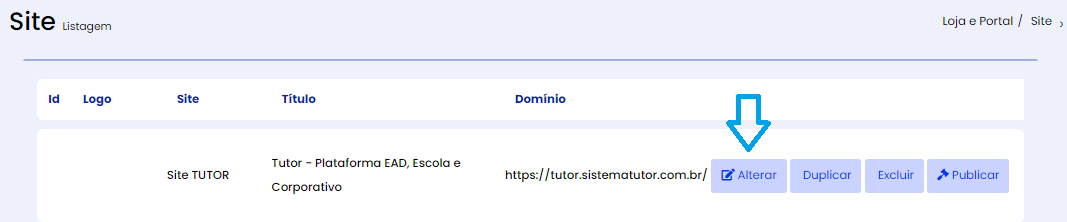
Clique na aba Páginas e localize a página da Home da Loja.

Na página da Home clique no Botão Conteúdo

Na página clique no ícone + no canto superior a direta

Selecione o Tipo de Conteúdo EDITORIAS DE HTML
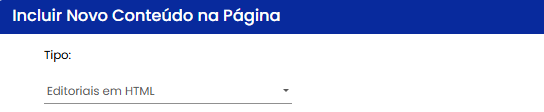
No campo Tipo você terá os modelos de Editoriais de HTML
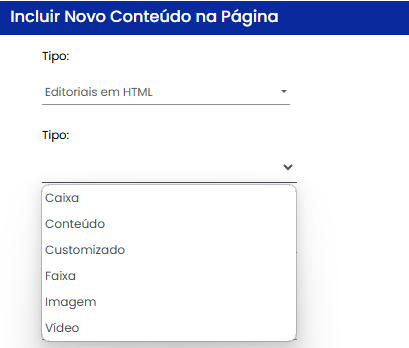
Ao selecione um Tipo o exemplo do Editorial será exibido a direito, exemplo:
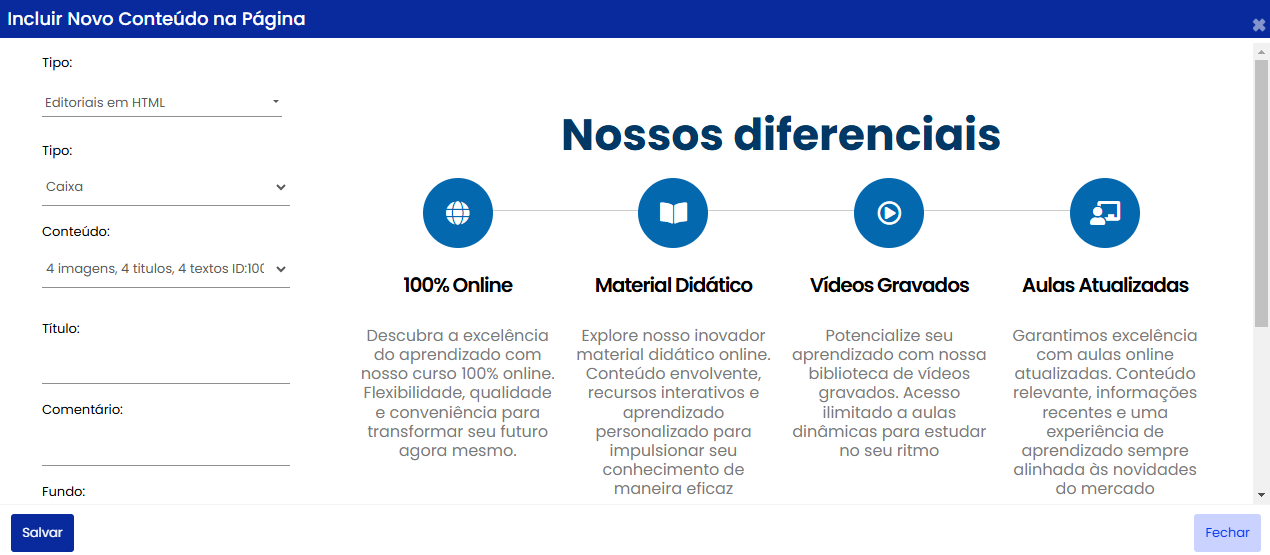
CAIXA
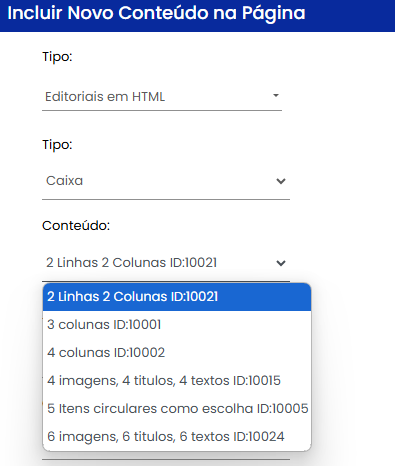
CONTEÚDO E IMAGENS
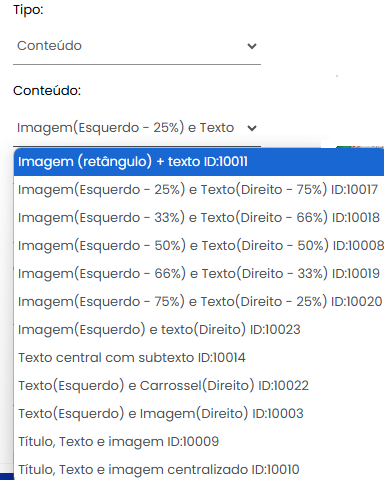
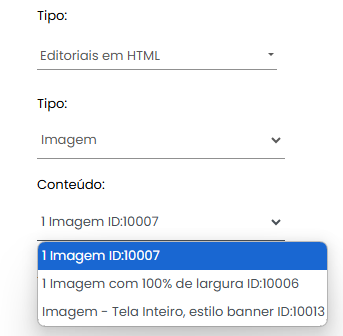
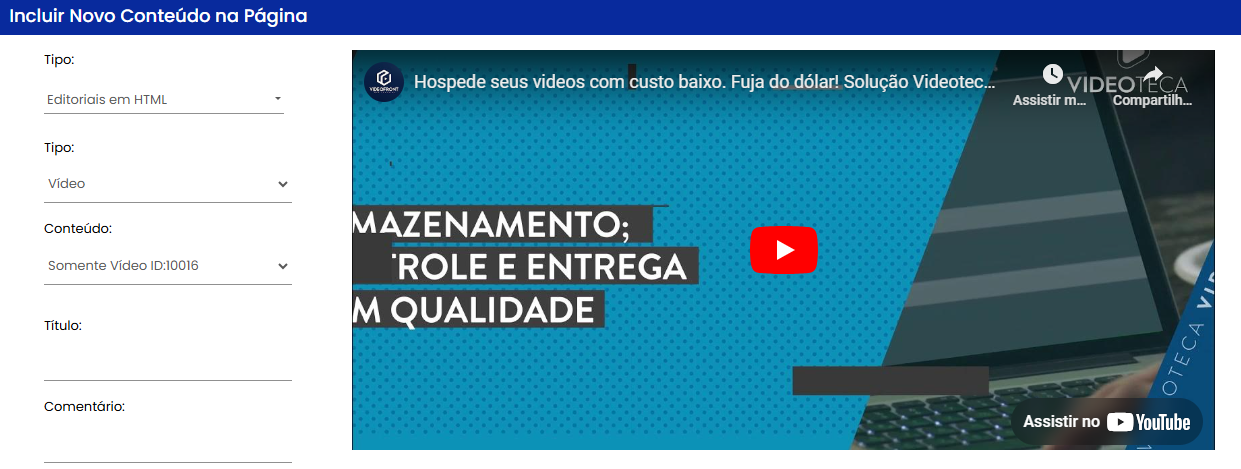
Site para pesquisar e inserir ícones gratuitos nos Editoriais de HTML no Tutor
https://fontawesome.com/icons?d=gallery
No site escolher a versão 5.15.4

Artigos relacionados
- Portal do Aluno - Modelos de Templates
- Categoria
- Loja Virtual - Como criar Categorias e Subcategorias
- Loja Virtual - Pixel e Meta Tag do Facebook
- Integração > Pagar.me > Instalação Dashboard 2.0 API 5
- Como criar Upsell (oferecer cursos extra na hora da venda)
- Loja Virtual -Lista de Categorias em Destaque
- Loja Virtual - Páginas - Cursos Modelo 2
- Split de Pagamento Pagar.me
- Como Criar Cupom de Desconto